工具/原料:
系统版本:windows10系统
品牌型号:Dell5420
方法/步骤:
方法一:U盘PE系统安装windows系统
1、下载最新的windows系统镜像文件,这里建议到正规网站下载干净纯净的windows原版镜像软件,可以避免电脑埋下难以检测的病毒,虽然这些情况在逐年减少,但是也要注意,不要下载来源不明的个人自制windows系统镜像。

2、下载U盘启动工具软件,用于制作U盘PE系统。Windows%20PE系统是一个小型的操作系统,经常用来安装和部署windows系统,一般情况下,一个U盘就可以安装windowsPE系统,然后通过运行U盘中的PE系统,进行windows系统的安装。PE系统比较多,用户可以根据选择下载。
3、设置电脑的系统启动顺序,设置为U盘启动。由于要运行U盘中的PE系统,所以要设置主板BIOS中的启动顺序,为U盘第一启动,设置方法,是开机之后按F2或F12按键,进入BIOS设置。
4、进入WinPE系统,然后运行一键重装系统,选择安装目录之后,等待拷贝系统文件。一般选择C盘进行安装,而且通常预留80G左右或以上的硬盘空间。
5、以上步骤做完之后,系统一般会重启,重启电脑后拔掉U盘,系统一般自动安装。
2、在“系统属性”窗口,点击“系统保护”,找到“系统还原”,点击“系统还原”。
 3、在“还原系统文件和设置”界面点击“下一页”。
3、在“还原系统文件和设置”界面点击“下一页”。
 4、选择需要的“还原点”,点击“下一页”。
4、选择需要的“还原点”,点击“下一页”。
 5、在“确认还原点”窗口,点击“完成”,在弹框中点击”是“。等待系统自动重启进行还原系统操作。
5、在“确认还原点”窗口,点击“完成”,在弹框中点击”是“。等待系统自动重启进行还原系统操作。

6、开机后,系统会提示”系统还原已成功完成“。
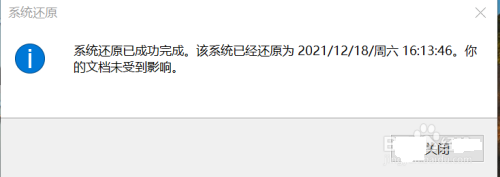
注意事项:还原系统时不要断电。
总结:上面就是小编为大家详细介绍的关于windows怎么重装系统的具体操作方法,希望以上的介绍能够为大家提供到更多的帮助。
Copyright ©2018-2023 www.958358.com 粤ICP备19111771号-7 增值电信业务经营许可证 粤B2-20231006